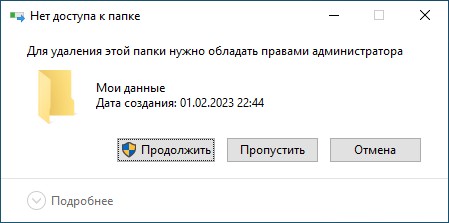Удаление файла с правами администратора: советы и рекомендации
Для успешного удаления файла, на который наложены ограничения, необходимо обладать правами администратора. В этом руководстве мы предоставим полезные советы, которые помогут вам выполнить эту задачу.


Убедитесь, что вы вошли в систему под учетной записью администратора. Это дает вам необходимые права для удаления защищенных файлов.

Как удалить папку которая запрашивает разрешение администратора
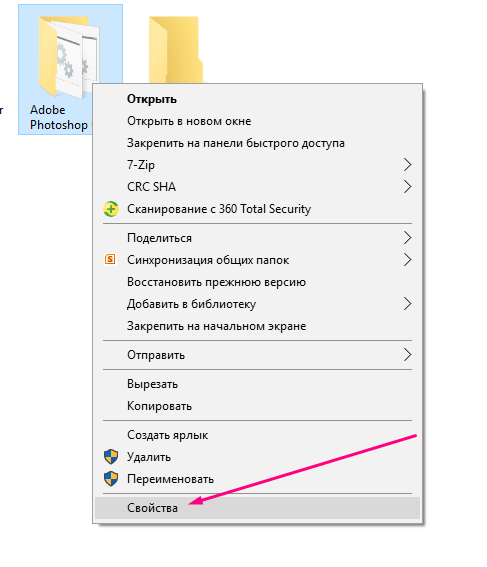
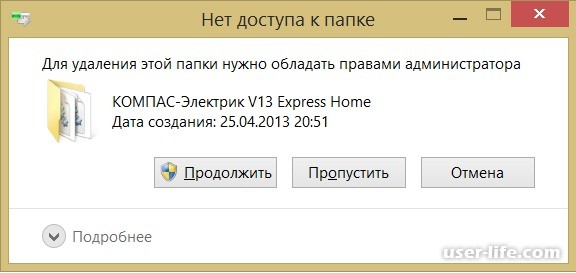
Попробуйте изменить права доступа к файлу через свойства файла, добавив свою учетную запись в список владельцев.

Нет доступа к папке. Вам необходимо разрешение на выполнения этой операции.
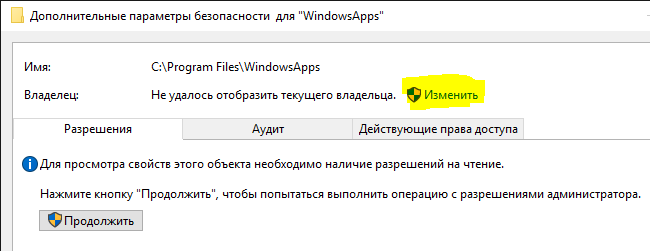
Используйте командную строку с правами администратора. Запустите CMD от имени администратора и используйте команду del для удаления файла.

Как удалить папку или файл которые не удаляются в Windows работает на 99 % (Это второй способ )
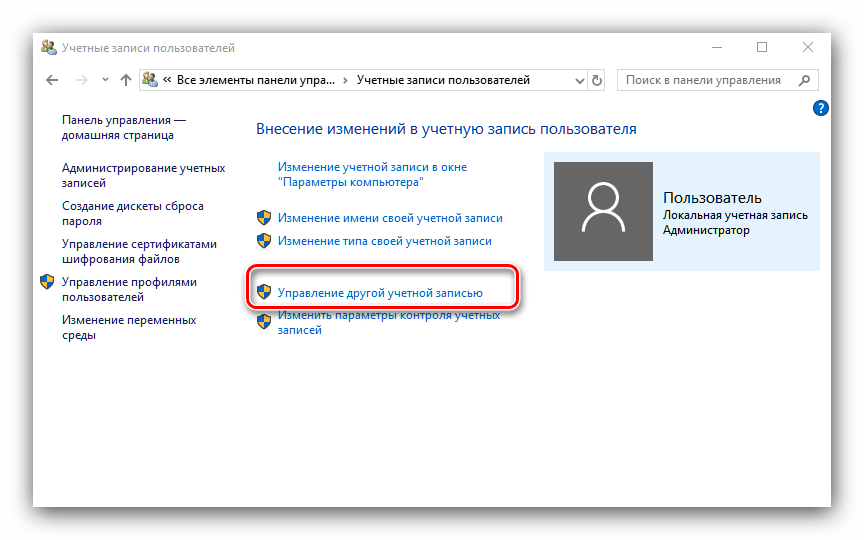
Если файл используется системой или другой программой, попробуйте завершить соответствующий процесс через диспетчер задач, а затем повторите попытку удаления.

Как защитить папку или файлы от удаления
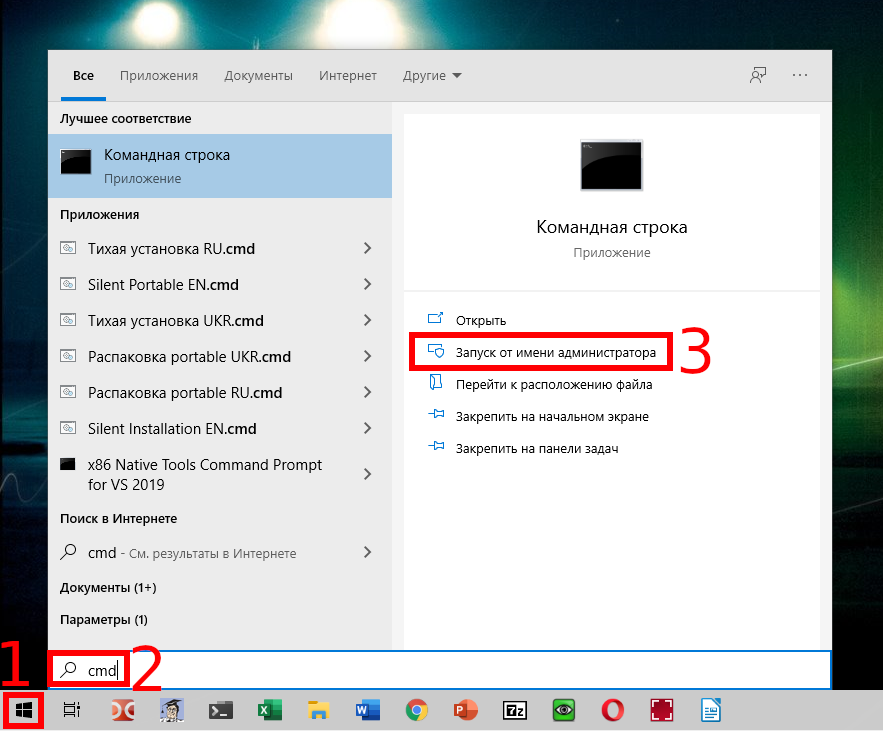
Попробуйте удалить файл в безопасном режиме. Это позволяет обойти многие ограничения, которые могут препятствовать удалению файла.

Запросите разрешение от Администраторы при удалении папки


Используйте сторонние программы, такие как Unlocker или FileASSASSIN, которые могут помочь снять блокировки и удалить файл.
Проверьте систему на наличие вредоносных программ, так как некоторые вирусы могут блокировать доступ к файлам.

КАК УДАЛИТЬ ФАЙЛ КОТОРЫЙ НЕ УДАЛЯТСЯ ОТ ИМЕНИ АДМИНИСТРАТОРА 2024
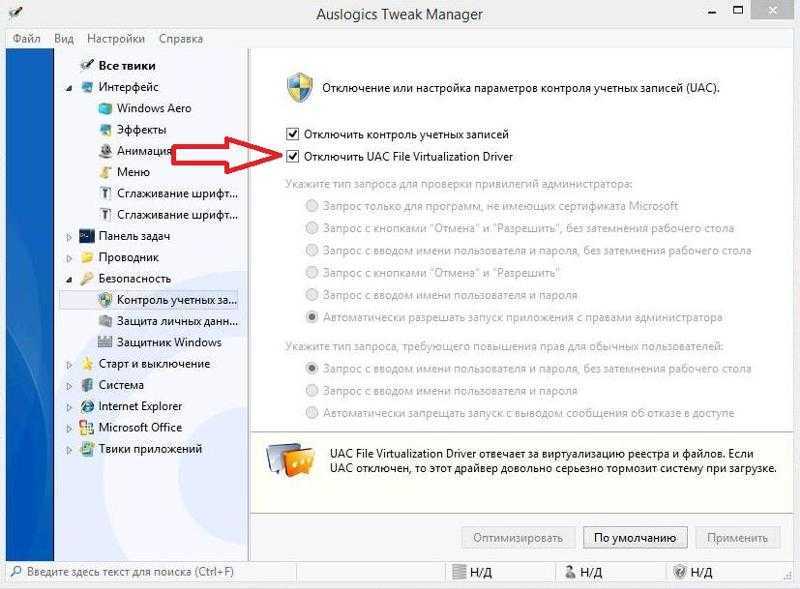
Отключите временно антивирусную программу, если она может блокировать удаление файла.
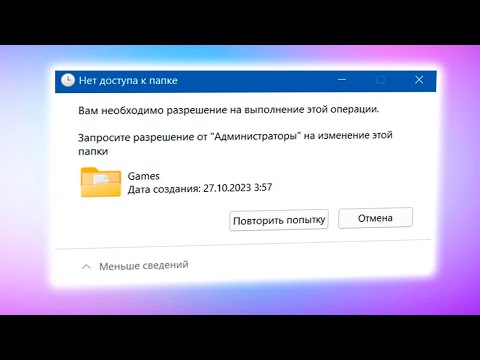
Запросите разрешение от Администратора на изменение этой папки в Windows 11
Создайте резервную копию важных данных перед изменением системных настроек или прав доступа.

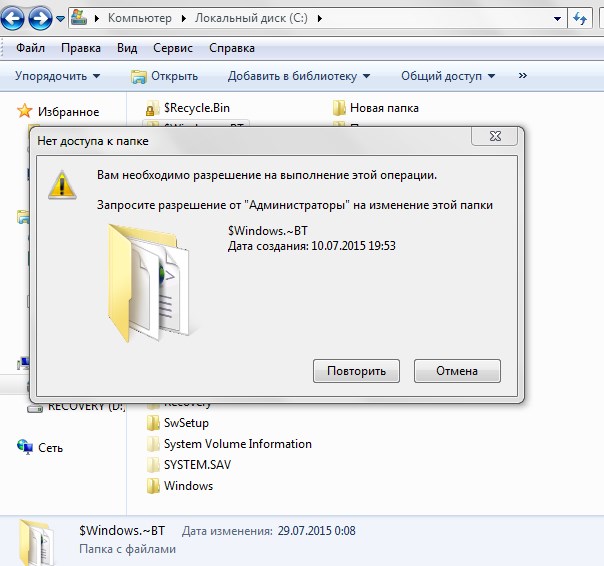
Если проблема сохраняется, обратитесь за помощью к системному администратору или специалисту по IT, чтобы избежать случайного повреждения системы.